云计算-Linux文件类型介绍,归属关系,基本权限介绍
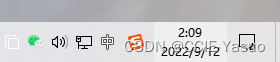
这个点我是真滴不困好吧,学习吧那就~
隐藏文件
上一章没有讲,这个呢,ls -a的命令他是可以显示隐藏的文件的,那问题来了,在windows里面我们可以看到的隐藏文件是暗色的,那么Linux里面的是?

是这样的哦
在Linux里面,文件的前面带了一个.点的,就是隐藏文件,可以通过ls -a来查看隐藏文件
至于为什么要有隐藏文件这个就别问了
简单的说就是安全性
比如说,Linux系统的密码是不显示的
他为什么不显示呢,安全嘛
隐藏文件一般我们用不到,都是系统自带的
这个东西呢,既不可缺少,又最好不要去修改
一般来说都没啥好修改的,所以就隐藏起来
这里介绍的方法只是告诉怎么查看,仅此而已
查看命令扩展
前面讲了
ls l //详细
ls a//详细内容以及隐藏
ls h/人类看的,很明显的,包含文件大小,单位k
ls i/查看inode号,啥意思呢?系统任何文件的唯一标识符
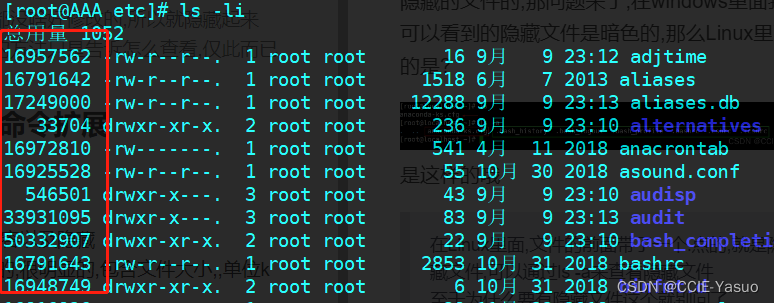
就是截图中的这个红色的框框里面的东西
ls -R(注意大写)-递归查看目录下的所有内容(从头到尾)-建议慎用
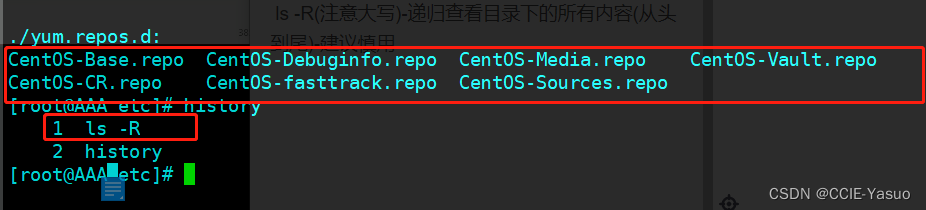
为什么建议慎用呢,
因为这玩意直接把你屏幕都给刷了,他是会显示每个目录下or文件内还有什么.
我这个history是查看历史输入的命令
清楚历史命令则是history -c
查看讲完了,到这个Linux系统的文件类型
-文件
d目录
l链接文件 就是快捷方式
b跨设备文件 啥意思呢,相当于把一个文件从C盘复制到D盘
c字符设备文件
p管道设备文件
s套接字
最常见的是前三个
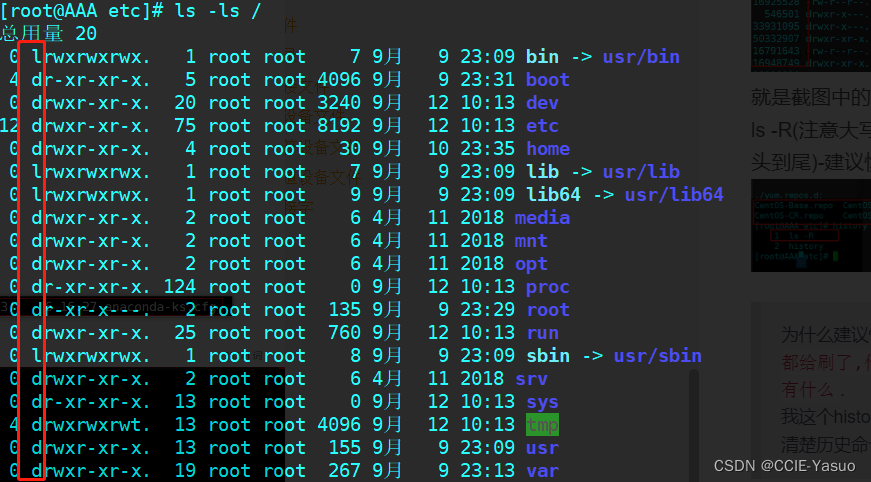
Linux系统基本权限
在Liunx里面呢,分为4.2.1
啥意思呢?
4=读取=r=read
2=写入=w=write
1=执行=x=一时半会想不起来
x=无权限
我们一般说最高权限,就是行业黑话
给你777,你能把我撂倒
什么意思呢?
4+2+1=7=最高权限
为什么是三个7呢?
请听后面的讲解点,chmod添加权限
算了还是现在吧
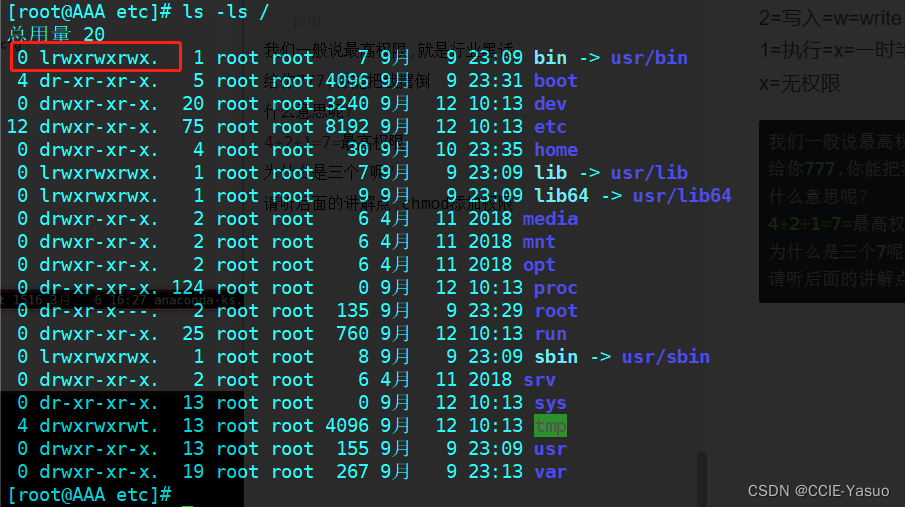
这个第一行的root文件,lrwxrwxrwx啥意思呢?
不是应该lrwx就够了嘛?
为什么是三个呢?
这是因为
在linux系统下呢,用户是给文件分了三类的
第一个,文件所有者,简单翻译:创建
第二个,所属组,简单翻译,归属在谁,比第一个小,相当于别人小弟
第三个,其他人,既不是第一个也不是第二个,通常来说权限是最低的.
这个情况是怎么分的呢?
1.管理者
2.用户组
3.其他登录用户
所以为什么说777则无敌最高权限,因为你啥都能干了
就比如我截图这个,目前来说这个就是最高权限拉满了.
权限举例子
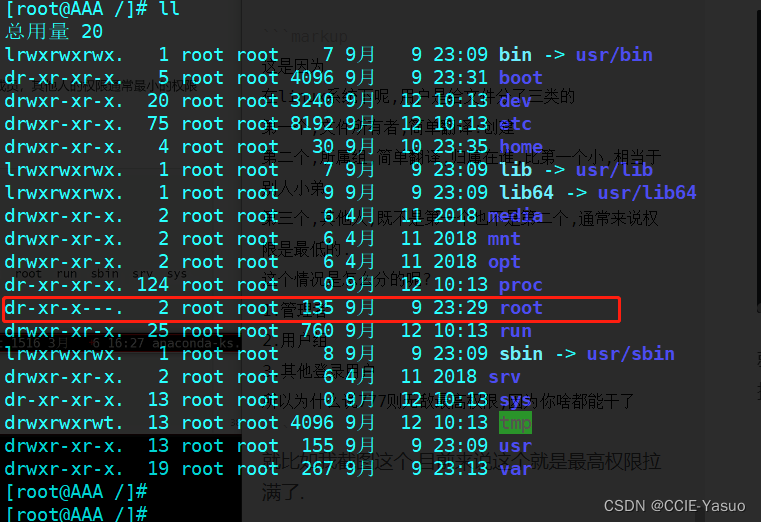
比如这个
翻译
d=目录
创建者拥有读取和执行,r-x
所属组也拥有读取和执行.r-x
其他人没有任何权利,则—
至于后面这个小点点,讲讲吧
这个.代表这个文件受系统内核防火墙保护
至于这个2,代表引用次数,其实没什么用
第一个root代表拥有者,就是这个r-x的权限,没有w权限
第二个root则代表这个文件的所属组
后面这个则是文件大小
最后的则是这个文件的最后修改时间
在原版系统里面是英文的
因为我用的xshell连接,他自动给我翻译了
(此处为精髓!!!)
Linux系统辨别目录与文件的办法
首先讲辨别
这个东西,个人感觉
其实你不用刻意的去背下来
用多了,见得多了,你就习惯了
1.蓝色表示目录-对应windows的文件夹
2.白色表示文件
3.浅绿色表示链接文件-对应windows快捷方式
4.绿色表示可执行文件-对应脚本,可执行程序
5.红色表示压缩文件
6.黄色表示设备文件-鼠标键盘网卡CPU等等等
7.红色闪烁文件-不可用文件

举例子,其实这个颜色真滴很明显
一眼就看出来了,这个绿绿的对吧,可以执行
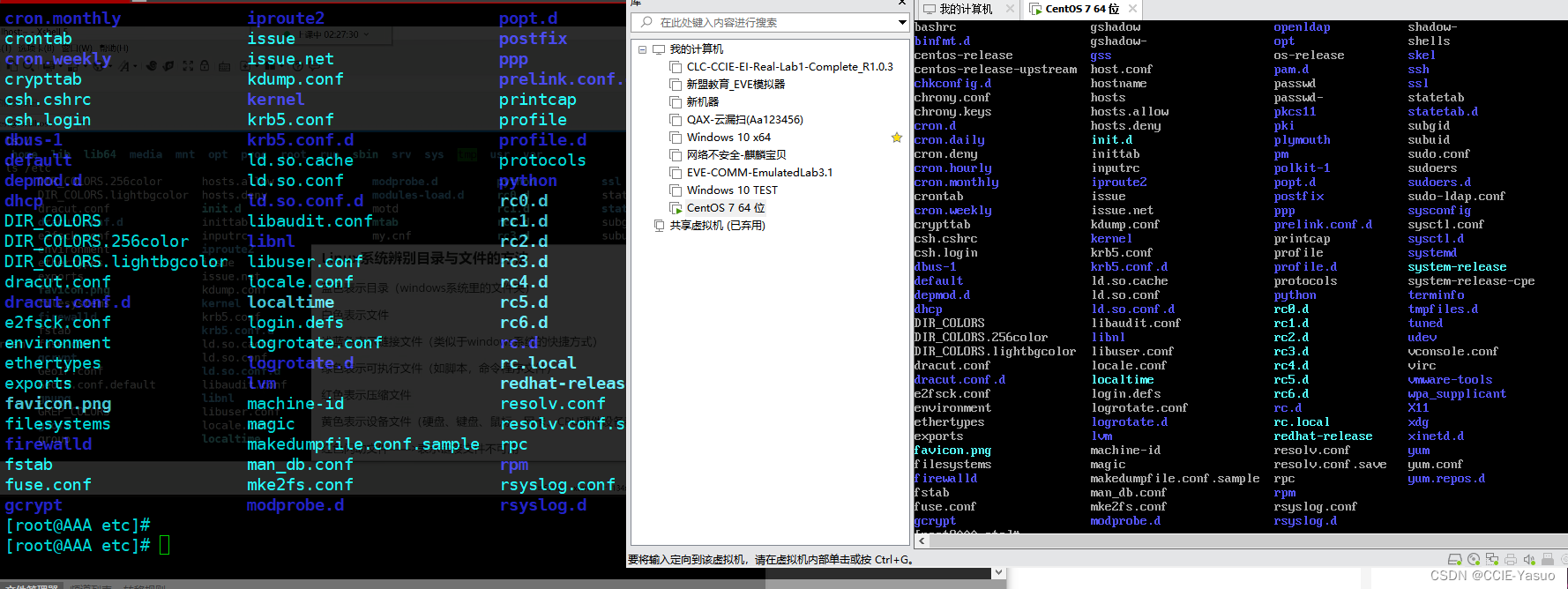
由于这个xs的显示问题,我两个都截图了
windows传输文件给linux
这玩意咋整呢?
简单,用工具,在那里要呢?找我CCNA-网络工具
用这个winscp工具
具体咋用呢?
左边是windows,右边是linux,你输入个账号密码就行,然后提示一个密钥的,点yes就能连接上去了
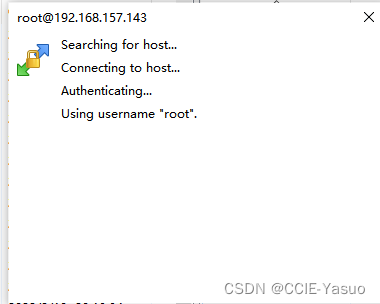
然后自己选择路径放进去就行了
然后这个,我导入了一个新建的压缩包,是这样的
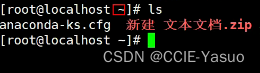
红色的,代表压缩文件的意思,是可以解压的
硬件设备
这个硬件设备的代表的是黄色的,在哪呢?
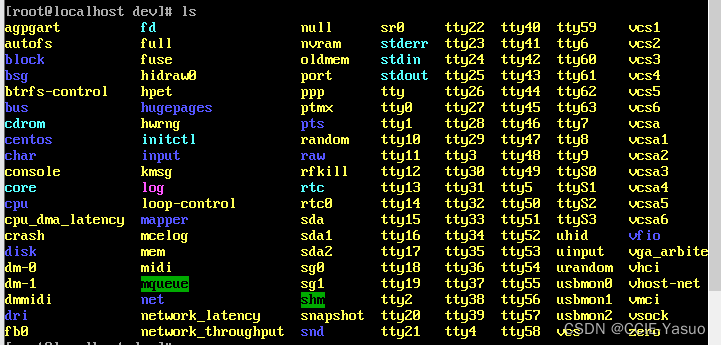
在这个/dev路径下
至于这个那个是鼠标那个是硬盘那个是CPU
这个以后再说
至于这个log粉色的是啥,一般来说都是图片

但是看详细信息,他是这个s开头的,就是这个套接字
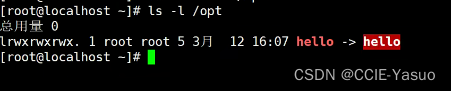
看个报错,这个是报错的意思,他会一直闪烁,至于我咋弄出来的,以后再说
就记住这红色闪烁就是报错的意思,就对了.
Linux里面的快捷方式
1,最简单的了,ctrl+c 取消
2.tab 补全
3.ctrl+l,clear,清屏
4.esc+. 上箭头,出现上一条的命令
5.ctrl+a 移动光标到第一个
6.ctrl+e 移动光标到末尾
7.ctrl+u 清空目前命令,比你一个一个回退键,快得多
8.exit 退出,跟这个ctrl+c差不多吧
9.上下键,这个可以调出这个输入过的命令
10.history,查看你曾经输入过什么命令,清楚记录命令为history -c
这个历史记录里面可以记录最多1000条